- Проблематични софтвер или хардвер узрокују грешку БАД СИСТЕМ ЦОНФИГ ИНФО у систему Виндовс 10.
- Да бисте спречили ову Виндовс 10 грешку, користите независни софтвер.
- Функција аутоматског поправљања у оперативном систему Виндовс 10 може елиминисати овај код за заустављање грешке.
- Можете поправити грешку БСОД БАД СИСТЕМ ЦОНФИГ ИНФО помоћу професионалне апликације за ажурирање управљачких програма.

- Преузмите алатку за поправку рачунара Ресторо који долази са патентираним технологијама (патент доступан овде).
- Кликните Покрените скенирање да бисте пронашли проблеме са Виндовсом који би могли да узрокују проблеме са рачунаром.
- Кликните Поправи све да бисте решили проблеме који утичу на сигурност и перформансе рачунара
- Ресторо је преузео 0 читаоци овог месеца.
Плави екран смрти грешке, такође познате као СТОП грешке, један су од озбиљнијих проблема на Виндовс 10.
Ове грешке могу бити узроковане нетачним системским поставкама, софтвером или чак неисправним хардвером.
БАД_СИСТЕМ_ЦОНФИГ_ИНФО спада у категорију БСоД грешака. Уз то, у овом чланку ћемо такође покрити и следећа питања:
- Регистар Бад_систем_цонфиг_инфо
- Бад_систем_цонфиг_инфо РАМ
- Лоше информације о конфигурацији система приликом покретања, покретања
- Плави екран смрти бад_систем_цонфиг_инфо
- Бад_систем_цонфиг_инфо након ажурирања
- Бад_систем_цонфиг_инфо чврсти диск, ХДД
- Лоша петља информација о конфигурацији система
- Бад_систем_цонфиг_инфо нтоскрнл.еке, нтфс.сис, цласспнп.сис, рдибоост.сис
Дакле, ако имате проблема са било којим од ових случајева грешке, испробајте решења у наставку.
- Користите решење независног произвођача
- Користите наредбу бцдедит
- Поправите БЦД датотеку
- Ажурирајте мрежне управљачке програме
- Поправите Виндовс Регистри
- Извршите Систем Ресторе / Виндовс 10 ресет
- Проверите хардвер
Како могу да поправим грешку БАД СИСТЕМ ЦОНФИГ ИНФО БСоД?
1. Користите решење независног произвођача
Када наиђете на грешку БАД СИСТЕМ ЦОНФИГ ИНФО у систему Виндовс 10, рачунар је можда оштетио датотеке. Препоручујемо употребу независног решења које ће скенирати, а затим безбедно поправити ваш оперативни систем.
Након завршетка, рачунар ће остати у оптимизованом стању. Ово решење је савршено за било ког корисника рачунара јер уклања злонамерни софтвер са рачунара и открива опасне веб локације.
Враћа максималне перформансе рачунару, ослобађа важан простор на диску, а такође замењује све оштећене Виндовс датотеке које открије.

Ресторо покреће га мрежна база података која садржи најновије функционалне системске датотеке за рачунаре са оперативним системом Виндовс 10, што вам омогућава да лако замените све елементе који могу проузроковати БСоД грешку.
Овај софтвер вам такође може помоћи стварањем тачке враћања пре почетка поправки, омогућавајући вам лако враћање претходне верзије вашег система ако нешто пође по злу.
Ево како можете да поправите грешке у регистру помоћу програма Ресторо:
- Преузмите и инсталирајте Ресторо.
- Покрените апликацију.
- Сачекајте да софтвер препозна проблеме са стабилношћу и могуће оштећене датотеке.
- Притисните Започните поправку.
- Поново покрените рачунар да би све промене ступиле на снагу.
Чим се процес поправљања заврши, рачунар би требало да ради без проблема и више никада нећете морати да бринете о БСоД грешкама или спором времену одзива.
⇒ Гет Ресторо
Изјава о одрицању одговорности:Овај програм је потребно надоградити са бесплатне верзије да би извршио неке одређене радње.
2. Користите наредбу бцдедит
- Поново покрените рачунар док се покреће. Понављајте овај корак док не покренете Аутоматско поправљање.
- Изаберите Решавање проблема, онда Напредне опције, и почети Командна линија.
- Унесите следеће редове:
-
бцдедит / делетевалуе {дефаулт} нумпроц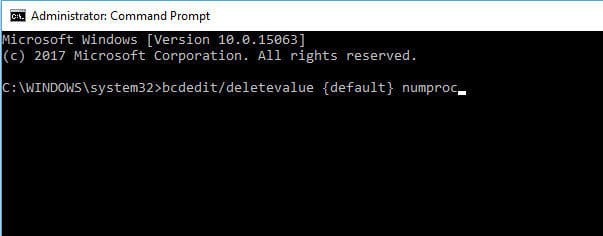
-
бцдедит / делетевалуе {дефаулт} меморија трунцатемемори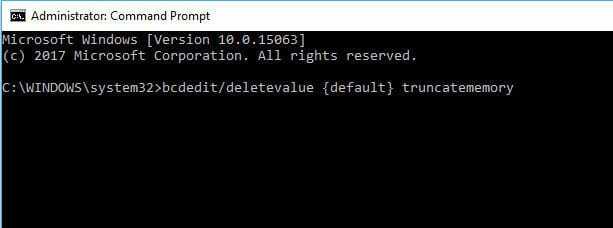
-
- Близу Командна линија и покушајте да започнете Виндовс 10 опет.
3. Поправите БЦД датотеку
- Уметните покретачки ДВД или УСБ флеш диск и са њега покрените рачунар.
- Кликните на Следећи а затим кликните на Поправити компјутер.
- Изаберите Решавање проблема, онда Напредне опцијеи изаберите Командна линија.
- Унесите следеће редове и притисните Ентер после сваке линије да би се извршила:
-
боотрец / репаирбцд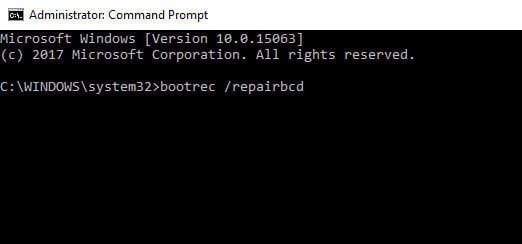
-
боотрец / оссцан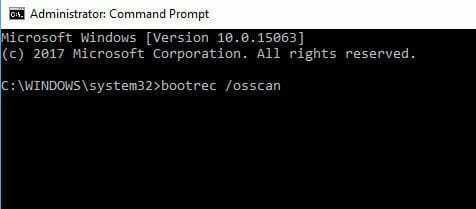
-
боотрец / репаирмбр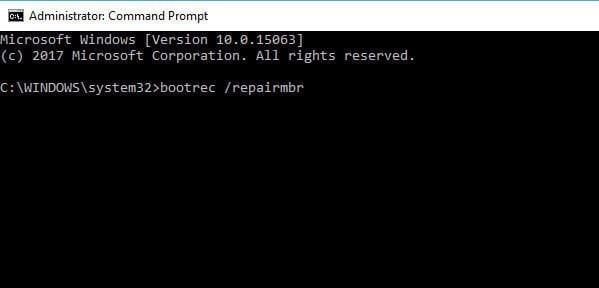
-
Белешка: Да бисте довршили ово решење, биће вам потребан инсталациони ДВД за Виндовс 10 или а УСБ флеш диск за покретање са Виндовс 10 на њему.
Ако немате УСБ флеш диск за покретање, лако га можете направити помоћу Алат за стварање медија.
Вреди напоменути да ће последња команда избрисати Мастер Боот Рецордс и поново их створити, па будите опрезни док их користите. Када завршите, затворите Цомманд Промпт и поново покрените рачунар.
4. Ажурирајте мрежне управљачке програме
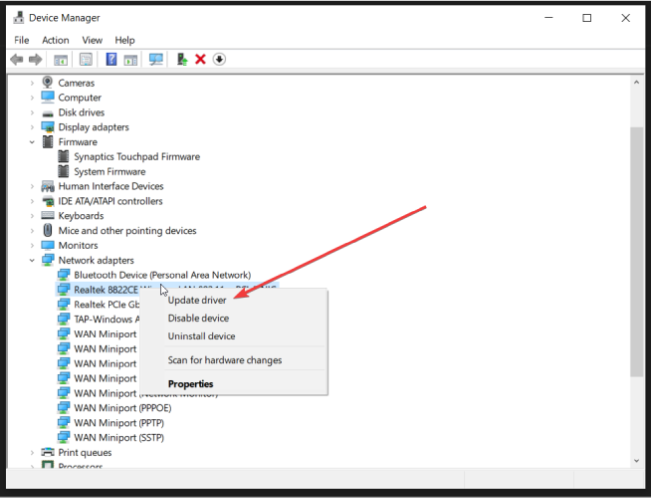
Застарело или некомпатибилно возачи може изазвати много проблема. На пример, ако ваши управљачки програми не раде, нећете моћи да користите одређени хардвер, а у најгорем случају добићете БСоД грешку као што је БАД_СИСТЕМ_ЦОНФИГ_ИНФО.
Због тога, да бисте избегли све БСоД грешке, будите сигурни да су све главне компоненте ажуриране најновијим управљачким програмима. Све што треба да урадите је да посетите веб локацију произвођача хардвера, пронађете свој уређај и преузмете најновије управљачке програме за њега.
Након инсталирања најновијих управљачких програма, БСоД грешке треба да се реше. Имајте на уму да ћете морати да ажурирате што више управљачких програма како бисте успешно решили овај проблем.
Препоручујемо употребу наменског алата за аутоматско добијање потребних исправки. Ово скенира ваш систем и проналази компатибилни софтвер који ће заменити застареле управљачке програме.
Преузмите и инсталирајте тај софтвер и пустите га да скенира ваш рачунар на проблеме са управљачким програмима. На крају поступка добићете листу препоручених управљачких програма за инсталирање. Изаберите да инсталирате све управљачке програме или да их инсталирате појединачно.
⇒Набавите Дриверфик
5. Поправите Виндовс Регистри
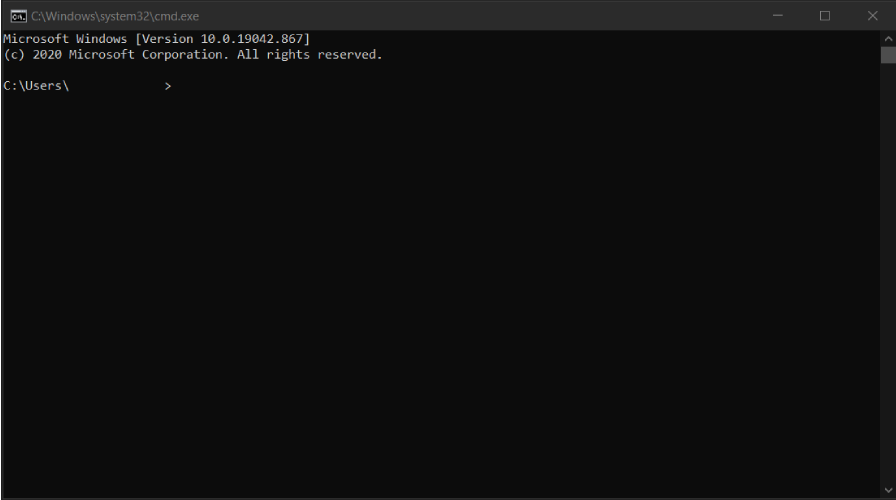
- Покрените рачунар са инсталационог медија за Виндовс 10 (проверите претходно решење).
- Изаберите Решавање проблема, онда Напредне опције, и изаберите Командна линија.
- Унесите следеће редове и притисните Ентер после сваке линије да бисте је покренули:
ЦД Ц: \ Виндовс \ Систем32 \ цонфиг
рен Ц: \ Виндовс \ Систем32 \ цонфиг \ ДЕФАУЛТ ДЕФАУЛТ.олд
Покрените скенирање система да бисте открили потенцијалне грешке

Преузмите Ресторо
Алат за поправак рачунара

Кликните Покрените скенирање да бисте пронашли проблеме са Виндовсом.

Кликните Поправи све да реши проблеме са патентираним технологијама.
Покрените скенирање рачунара помоћу алатке за обнављање система Ресторо да бисте пронашли грешке које узрокују сигурносне проблеме и успоравање. По завршетку скенирања, поступак поправке ће оштећене датотеке заменити новим Виндовс датотекама и компонентама.
рен Ц: \ Виндовс \ Систем32 \ цонфиг \ САМ САМ.олд
рен Ц: \ Виндовс \ Систем32 \ цонфиг \ СЕЦУРИТИ СЕЦУРИТИ.олд
рен Ц: \ Виндовс \ Систем32 \ цонфиг \ СОФТВАРЕ СОФТВАРЕ.олд
рен Ц: \ Виндовс \ Систем32 \ цонфиг \ СИСТЕМ СИСТЕМ.олд
Белешка: Уносом ових команди преименоваћете све ове фасцикле. Након што их преименујете, Виндовс 10 више неће моћи да их користи. Можете и да их избришете, али увек је боље да их преименујете у случају да касније треба да их вратите.
- У командну линију унесите следеће редове:
копирајте Ц: \ Виндовс \ Систем32 \ цонфиг \ Рег \ Бацк \ ДЕФАУЛТ Ц: ВиндовсСистем32цонфиг
копирајте Ц: \ Виндовс \ Систем32 \ цонфиг \ Рег \ Бацк \ САМ Ц: ВиндовсСистем32цонфиг
копирајте Ц: \ Виндовс \ Систем32 \ цонфиг \ Рег \ Бацк \ СЕЦУРИТИ Ц: ВиндовсСистем32цонфиг
копирајте Ц: \ Виндовс \ Систем32 \ цонфиг \ Рег \ Бацк \ СИСТЕМ Ц: ВиндовсСистем32цонфиг
копирајте Ц: \ Виндовс \ Систем32 \ цонфиг \ Рег \ Бацк \ СОФТВЕР Ц: ВиндовсСистем32цонфиг
2. Ово ће копирати сигурносну копију регистра и заменити старе датотеке. Затворите командну линију и поново покренути рачунар.
Неки корисници су поправили свој Виндовс регистар и спречили да се БСОД грешке активирају на њиховим рачунарима различити уредници регистра.
6. Извршите Систем Ресторе / Виндовс 10 ресет
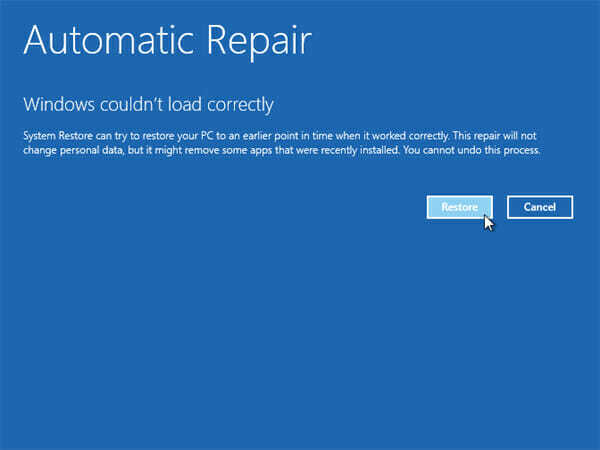
- Поново покрените рачунар неколико пута док се покреће да бисте покренули Аутоматско поправљање процес.
- Изаберите Решавање проблема, онда Напредне опције, и изаберите Враћање система.
- Изаберите своје корисничко име и следите упутства.
- Изаберите тачку враћања у коју желите да вратите и кликните Следећи.
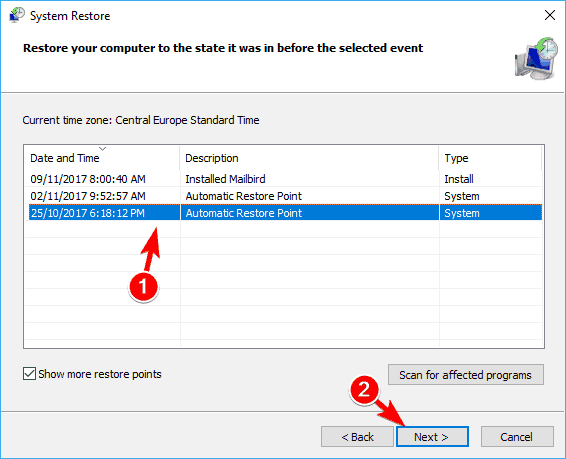
- Чекати за Враћање система процес завршити.
Извршите ресетовање оперативног система Виндовс 10
- Покрените Аутоматско поправљање процес поновним покретањем рачунара неколико пута.
- Изаберите Решавање проблема и изаберите Ресетујте овај рачунар.
- Изаберите Уклоните све, а затим одаберите Само погон на коме је инсталиран Виндовс, а затим изаберите Само уклоните моје датотеке.
- Кликните Ресетовати дугме и сачекајте да се процес заврши.
Белешка: Обавезно направите резервну копију јер ће поступак ресетовања избрисати све датотеке са ваше партиције Ц.
Да бисте довршили ресетовање оперативног система Виндовс 10, можда ће вам требати Инсталациони медијум за Виндовс 10, па будите сигурни да га имате. По завршетку поступка ресетовања имаћете нову инсталацију оперативног система Виндовс 10.
7. Проверите хардвер

Најчешће су БСоД грешке узроковане неисправном РАМ меморијом, па будите сигурни да прво проверите своју РАМ меморију.
Корисници су пријавили да грешку БАД_СИСТЕМ_ЦОНФИГ_ИНФО такође може да изазове неисправан чврсти диск, а према мишљењу корисника, замена чврстог диска је решила проблем.
Вреди напоменути да скоро свака компонента може да изазове ову грешку, па будите сигурни да сте извршили детаљну инспекцију хардвера.
БАД_СИСТЕМ_ЦОНФИГ_ИНФО није толико озбиљан као друге БСоД грешке и може се лако исправити.
Корисници су пријавили да је ова грешка исправљена помоћу бцдедит-а или поправљањем Виндовс Регистри, зато обавезно испробајте та решења.
 И даље имате проблема?Поправите их помоћу овог алата:
И даље имате проблема?Поправите их помоћу овог алата:
- Преузмите овај алат за поправак рачунара оцењено одличним на ТрустПилот.цом (преузимање почиње на овој страници).
- Кликните Покрените скенирање да бисте пронашли проблеме са Виндовсом који би могли да узрокују проблеме са рачунаром.
- Кликните Поправи све да реши проблеме са патентираним технологијама (Ексклузивни попуст за наше читаоце).
Ресторо је преузео 0 читаоци овог месеца.
Често постављана питања
Лоше информације о конфигурацији система грешка може бити узрокован софтвером или хардвером. Ако су грешку узроковале хардверске компоненте, нажалост, бићете приморани да замените ту одређену компоненту.
Тај проблем обично узрокују лоши управљачки програми, па би први корак био њихово ажурирање. Ако се проблем настави, увек се можете ослонити на нашу потпун, детаљни водич за исправљање грешке бад_систем_цонфиг_инфо.
Постоји пуно БСоД грешака, па ћете морати потражити код грешке и потражити тај одређени код. Наш списак такође можете погледати код најбољи софтвер за поправљање БСоД-а.

![Грешка у управљачком програму мања или неједнака у оперативном систему Виндовс 10 [потпуно исправљање]](/f/dc0c0adca18a0f2bf053a9153062b0df.jpg?width=300&height=460)
